Fotoğraf çekmek artık su içmek kadar temel bir eylem hâline geldi. Sokakta dümdüz yürüyen kedi mi gördük? Şak! 50 tane fotoğrafını çekiyoruz… Sonrasında sileceğimizden emin olduğumuz 80 tane gün batımı fotoğrafı çekiyoruz… Tabii kı sonsuza dek saklamayı planladığımız birçok anı dolu ve anlamlı fotoğraflar da çekiyoruz. Kim bu fotoğrafların iyi görünmesini ve en iyi şekilde saklamayı istemez ki?
Daha önce iPhone ile daha iyi fotoğraflar çekmek için öneriler yapmıştık. Onu içeriğimizin en altına bırakacağız. Bugün odaklanacağımız konu ise Android ile kaliteli fotoğraflar çekmek için kamera ayarları hakkında ipuçları. Bakalım neler var?
Android ile daha kaliteli fotoğraflar çekmek için yapabileceğiniz kamera ayarları:
- RAW formatında çekim yapın.
- Yüz tanıma seçeneğini kullanın.
- HDR özelliğini kullanın.
- Işığın az olduğu yerlerde gece modunu kullanın.
- Seri çekim modunu kullanmaktan çekinmeyin.
- Işığı ayarlayın.
- Farklı kamera uygulamaları indirin.
- Kamera çözünürlük ayarlarını değiştirin.
RAW formatında çekim yapın.
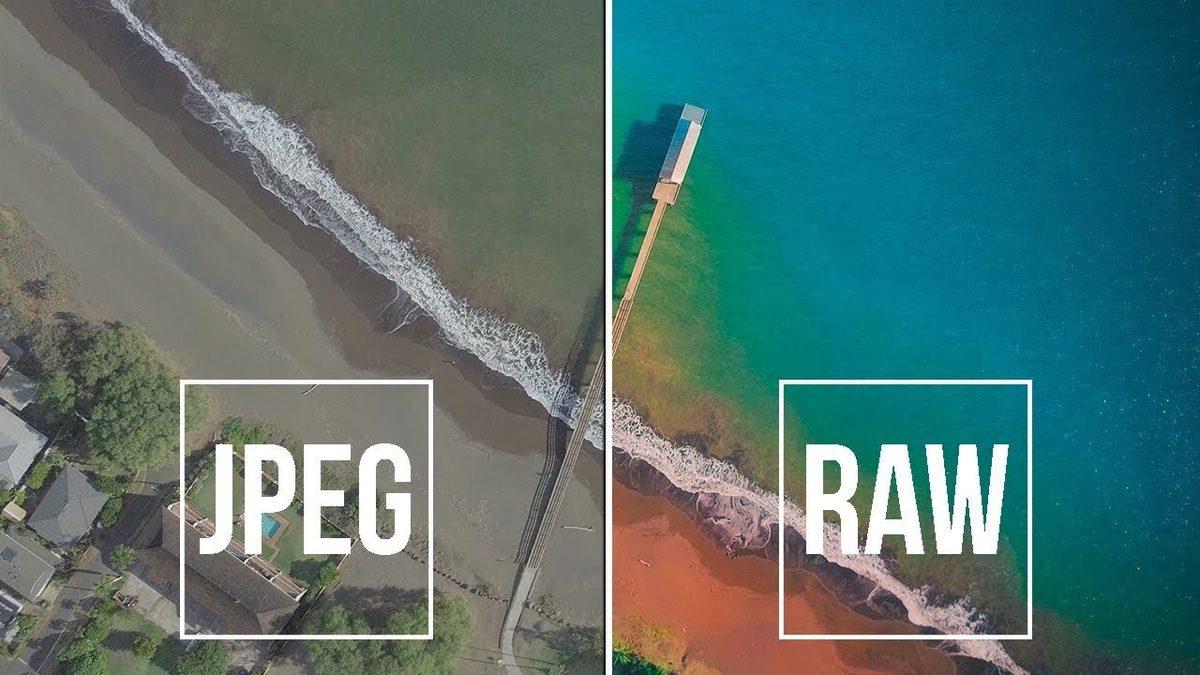
Android telefon ile kaliteli fotoğraflar çekmek için RAW formatını kullanabilirsiniz. RAW formatı, sıkıştırılmamış bir fotoğrafın ve kameranın yakaladığı tüm verilerin saklanması anlamına gelir. RAW görüntüler; pozlama, beyaz dengesi, renk ve diğer parametreler üzerinde daha fazla kontrol sağlar. Kalite kaybı azalır yani.
Dosyanın büyütü çok daha büyük olur fakat Android ile kaliteli fotoğraf çekmek için sağladığı katkıyı düşününce buna değer gibi geliyor. Telefonunuzda yeterince hafıza yoksa karar sizin elbette.
Yüz tanıma seçeneğini kullanın.

Telefonunuzun kamera uygulamasının ayarlarına bir göz atın. Yüz tanıma seçeneği varsa otomatik olarak yüzlere odaklanan bir mod var demektir. Böylece “Kanka beni bi’ tek çek ama arkası bulanık çıksın.” temalı fotoğrafları daha kolay elde edebilirsiniz.
HDR özelliğini kullanın.
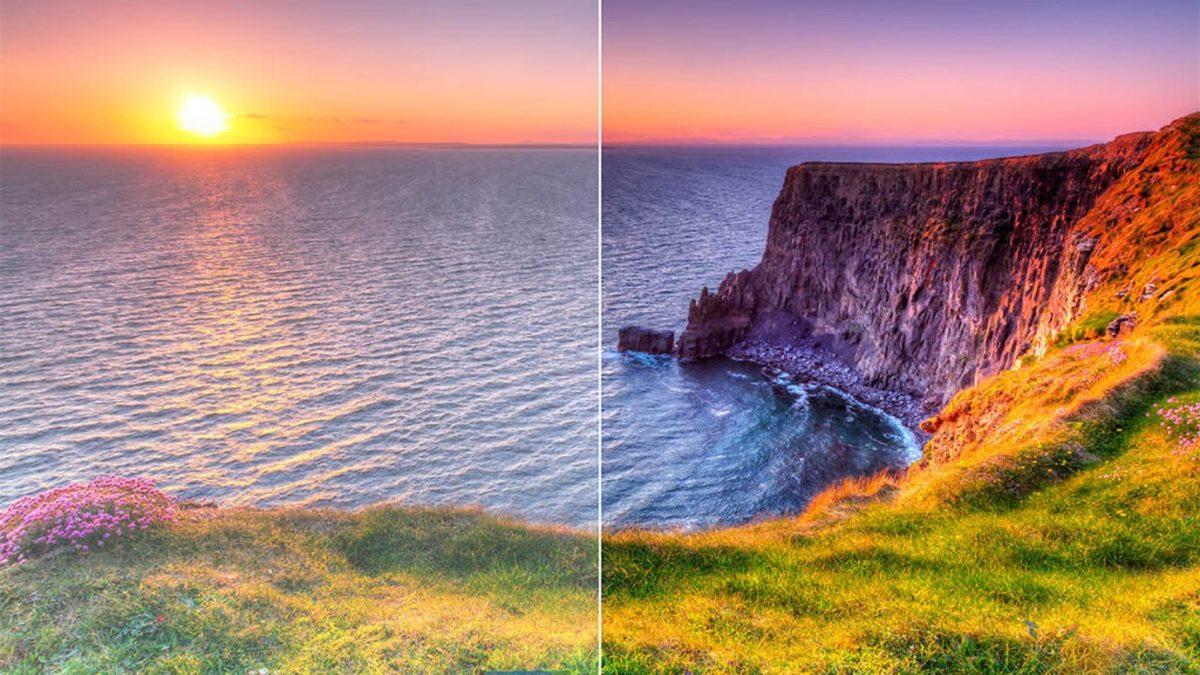
HDR (High Dynamic Range) çekim modu, fotoğraf tarafından algılanan görüntünün parlak ve karanlık kısımlarını daha belirgin hâle getirir. HDR modundayken fotoğrafın koyu olması gereken noktaları olduğundan daha koyu gösterilirken ışığın belirgin olduğu daha parlak kısımlarda ışık seviyesi yükseltilir. Kısacası fotoğrafın kontrast farklılıkları daha belirgin olur.
Buna ek olarak normalde kendi gözümüzle baktığımızda aydınlık olarak görünen fakat fotoğrafta karanlık çıkan nesnelerin aydınlatılarak gerçekte karanlık olan görüntünün arka plana atılması sağlanır. Temel amaç ise görüntü gerçekliğinin artırılıp daha iyi fotoğraflar sunması. Telefonunuzun markası ya da modeli ne olursa olsun ekranın bir yerinde göze çarpan HDR modunu vardır.
Işığın az olduğu yerlerde gece modunu kullanın.
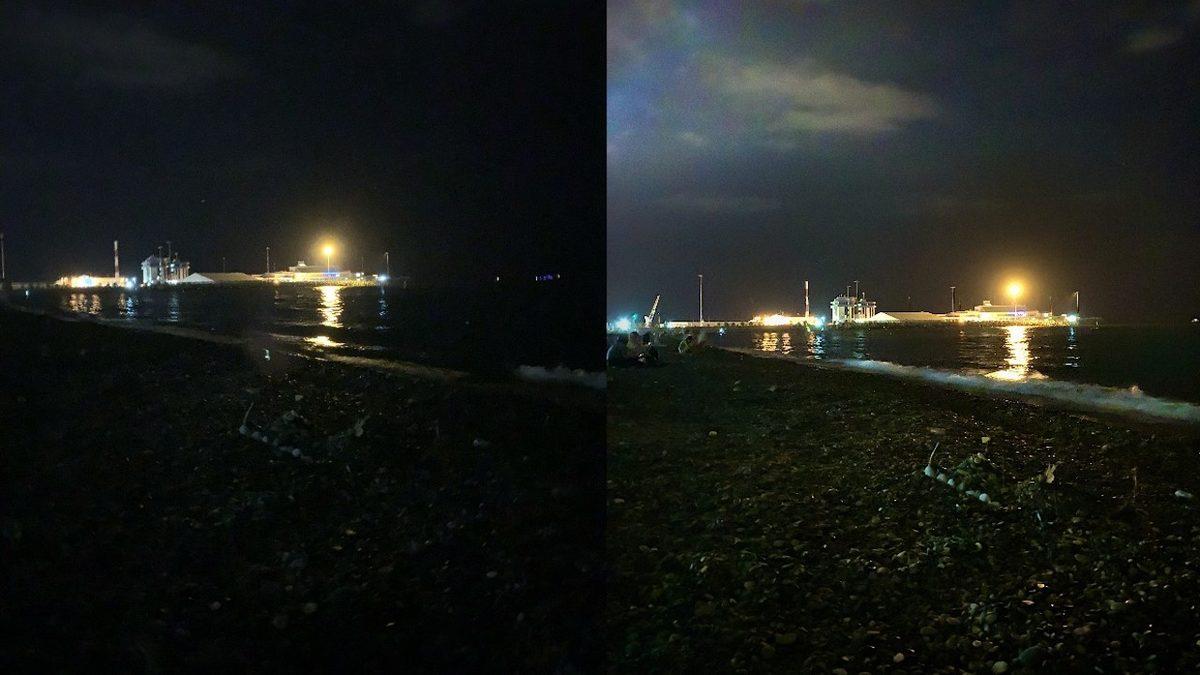
Gece modunun ismi telefonunuzun markasına göre değişiklik gösterebilir. Örneğin Samsung “parlak gece” adını verirken HUAWEI “gece modu” olarak adlandırır, OnePlus ise “gece manzarası”. İsmi ne olursa olsun gece modunu veya herhangi bir alternatifini kullanmak aşırı düşük ışıkta çekilen fotoğrafların kalitesini epey etkiliyor.
Az önce bahsettiğimiz HDR çekim modu gibi çalışıyor ve farklı pozlama seviyelerinde bir dizi görüntü çekip onları birleştiriyor. Gelişmiş bir son görüntü oluşturmak için tüm fotoğraflardan ayrıntıları seçiyor.
Seri çekim modunu kullanmaktan çekinmeyin.
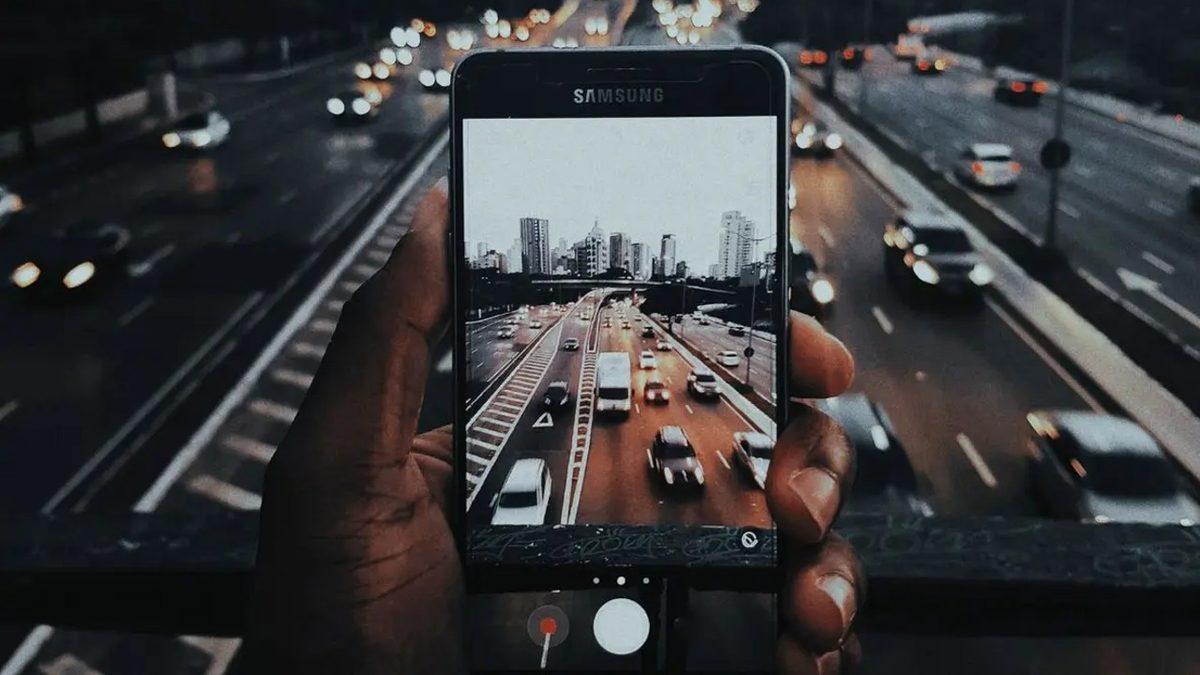
Android telefonlarımız, fotoğraf konusunda fotoğraf makineleri kadar gelişmiş ayarlara sahip değil. Bu yüzden bazı özellikleri kullanarak daha kaliteli fotoğraflar elde etmeye çalışıyoruz. Seri çekim modu, sürekli kullanmak için uygun bir mod olmasa da herhangi bir aksiyon ya da öngörülemeyen bir şeyin çekiminde kullanılabilir.
Örneğin çiçeğin üstüne konmuş bir arıyı çekmek istiyorsanız minik ve hareketli canlının en iyi hâlini yakalamaya çalışmak yerine seri çekim modunu kullanıp ortaya çıkan fotoğraflardan en iyisini seçebilirsiniz.
Işığı ayarlayın.

Çekmekte olduğunuz fotoğraf gözünüze fazla karanlık/aydınlık geldiyse ya da belli bir nesnenin parlaklığını ayarlamak istiyorsanız Android telefonunuz ile daha kaliteli fotoğraf çekmek için bunu manuel olarak yapabilirsiniz.
Odaklamak için bir kez dokunduktan sonra ekranın yanında ya da üstünde açılan kaydırıcıyı kullanarak ışık ayarını yapabilirsiniz. Böylece fotoğrafın renkleri çok daha iyi görünecektir.
Farklı kamera uygulamaları indirin.
Android ile kaliteli fotoğraflar çekmek için kameranızın özelliklerini kullanmanızın yanı sıra çeşitli uygulamalarla da destekleyebilirsiniz. Pahalı ekipmanlar almadan ortaya kaliteli fotoğraflar çıkarmak için birkaç uygulama önerisi:
- PicsArt: Yapay zekâ destekli özellikleriyle rakiplerinden ayrılan PicsArt, minimum çabayla profesyonel düzeyde düzenlemeler sunuyor.
- Snapseed: Google tarafından oluşturulan bu uygulamada daha kaliteli fotoğraflar elde etmek için bir filtre seçebilir ya da fotoğrafınızın neredeyse tüm özelliklerini manuel olarak ayarlayabilirsiniz. İnce ayar yapmak için 28 farklı araç bulunuyor ve hataları geri alıp düzenleme geçmişinizi görebiliyorsunuz.
- Lightroom: Otomatik ve profesyonel modlara sahip yerleşik bir kamerası olan Lightroom; iyileştirme fırçası, RAW düzenleme, maskeleme ve 150’den fazla yüksek kaliteli ön ayara sahip.
Kamera çözünürlük ayarlarını değiştirin.

Android kameralar, birbirinden farklı megapiksel ve kalitededir. Bu nedenle tatmin edici bir sonuç almanıza yardımcı olacak belirli bir ayar yoktur fakat Android telefonların kamera ayarlarından çözünürlük, ızgara çizgileri, deklanşör hızı ve kamera filtreleri gibi çeşitli özellikleri ihtiyacınıza göre değiştirebilirsiniz.
İşte Android telefonunuz ile daha kaliteli fotoğraflar çekmek için basit gibi görünse de ciddi farklar yaratan ipuçları bu şekildeydi. Hatırlatmakta fayda var, tüm bu özellikler; markadan markaya, modelden modele hatta sürümden sürüme bile değişiklik gösterebilir. Bu yüzden kendi telefonunuzun sürümü için daha detaylı bir araştırma yapmanız gerekebilir.










 Paylaş
Paylaş





 1
1







![[9-12 Ocak] 400 TL Değerindeki Oyun, Bu Hafta Sonu Steam'de Ücretsiz!](https://imgrosetta.webtekno.com/file/644092/644092-640xauto.jpg)


